我们在运用word制作文档时,为了美化页面,希望在页面外加一个边框,或图案。那么word如何实现的呢?以下是小编给大家整理的在Word中为整个文档插入边框的方法,希望能帮到你!在Word中为整个文档插入边框的具体方法步骤1、打开要添加页面边框的文档;2、点击菜单中的“格式”,执......
如何为word文档插入脚注内容
脚注和尾注用于在word文档中为文本内容添加注释、说明及相关参考资料等内容。一般情况下,用户使用脚注为word文档内容添加注释说明,使用尾注来说明引用的文献内容。脚注和尾注都是由两个互相链接的对象组合而成,在添加注释时,用户可以输入任意长度的文本内容,并对其进行字体格式效果的设置。
下面以为word文档插入脚注内容为例,介绍如何设置脚注格式并进行脚注内容的添加。
1、将光标放置在需要插入脚注的位置处。
2、切换到“引用”选项卡下,在“题注”组中单击对话框启动器按钮。
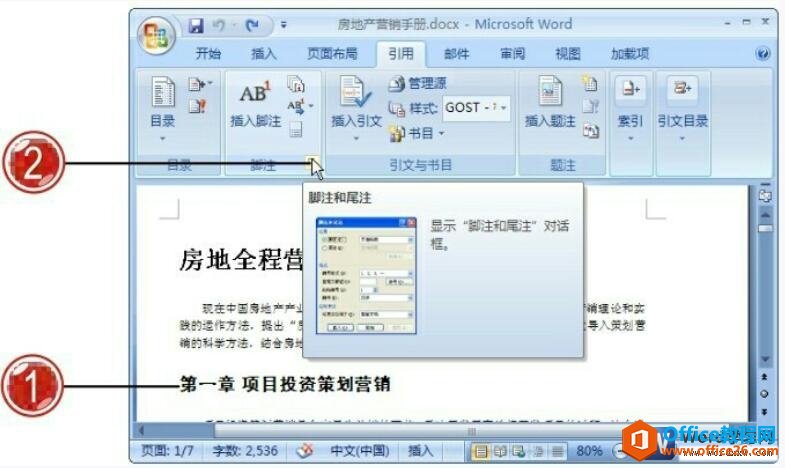
图1
3、打开“脚注和尾注”对话框,单击选中“脚注”单选按钮,再单击下拉列表按钮,在展开的列表中单击“页面底端”选项。
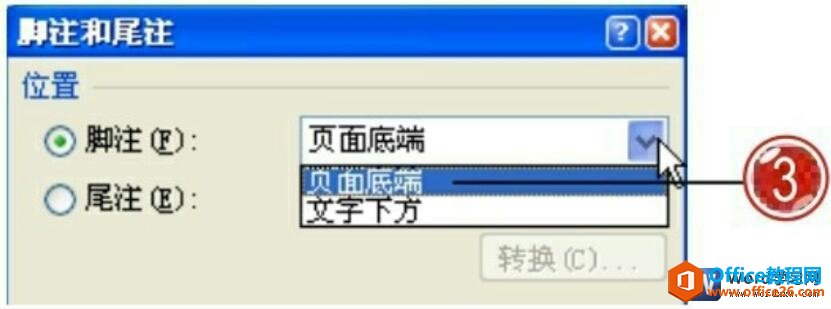
图2
4、单击“格式”区域中的“符号”按钮,设置题注标记的符号样式。
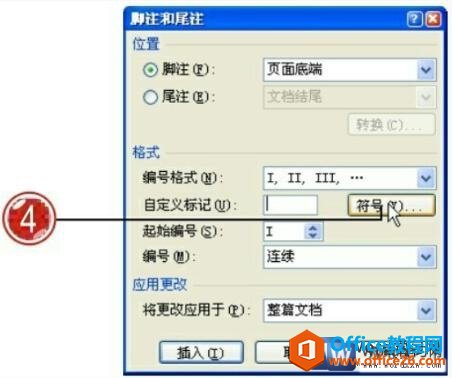
图3
5、打开“符号”对话框,在该对话框中选择需要应用的符号样式。
6、单击“确定”按钮。
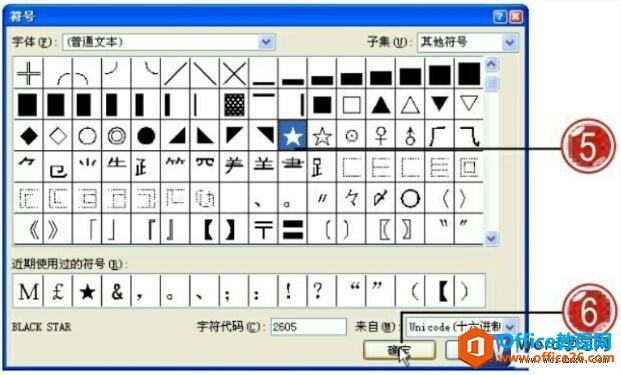
图4
7、返回到“脚注和尾注”对话框,此时在“自定义标记”对话框中显示设置的符号样式,单击“插入”按钮即可。
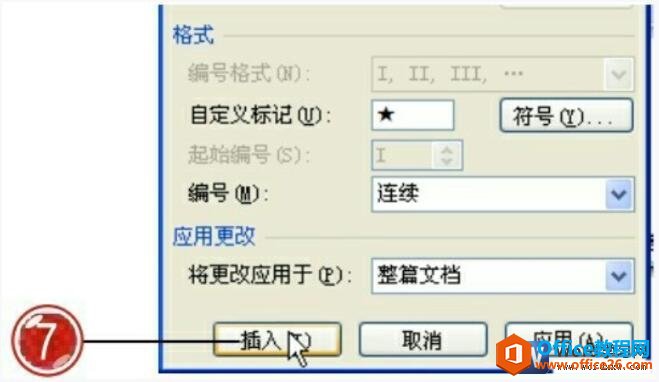
图5
8、文档自动切换到当前页的底端位置,此时可以看到脚注标记,在标记后输入需要添加的注释相关文本内容即可,如果用户需要切换到文档脚注标记所在的位置处,则双击该脚注符号即可。
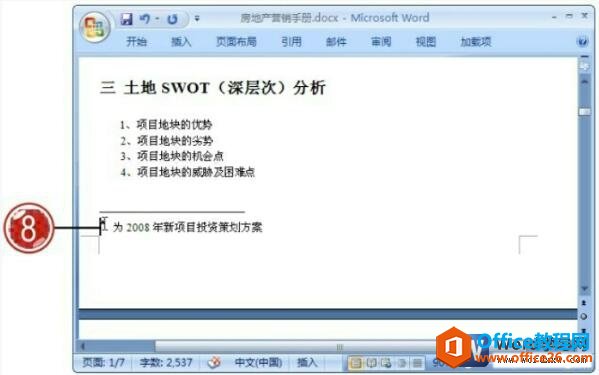
图6
9、切换到word文档脚注标记所在的位置处,将鼠标放置在该标记位置上方,可在提示框中查看该脚注的相关注释内容。

图7
我们如何删除word文档中的脚注和尾注内容?如果要删除脚注或尾注内容时,按Delete键将文档中的标记进行删除,而不是删除注释中的文字,当用户删除了一个脚注或尾注内容后,Word会自动对文档中的其余脚注或尾注内容进行重新编号。
标签: word文档插入脚注
相关文章
